AutoCAD 2016:绘制多线
在AutoCAD中执行【多线】命令的方法不多,只有以下两种。
♦菜单栏:选择【绘图】|【多线】命令。
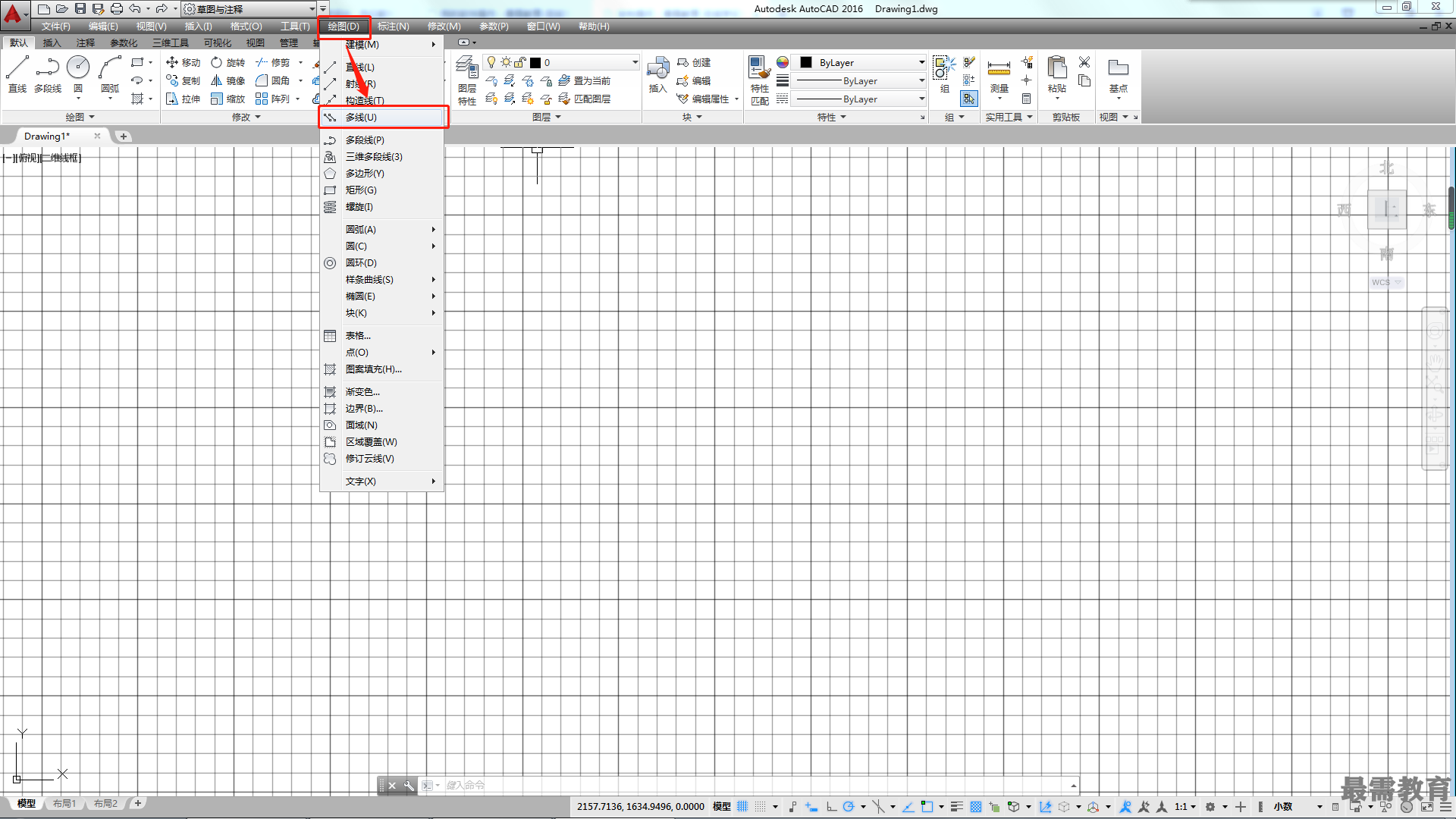
♦命令行:MLINE或ML。
命令:mline
//执行【多线】命令
当前设置:对正=上,比例=20.00,样式=STANDARD
//显示当前的多线设置
指定起点或[对正(J)/比例(S)/样式(ST)]:
//指定多线起点或修改多线设置
指定下一点:
//指定多线的端点
指定下一点或[放弃(U)]:
//指定下一段多线的端点
指定下一点或[闭合(C)/放弃(U)]:
//指定下一段多线的端点或按Enter健结束
执行【多线】命令的过程中,命令行会出现3种设置类型:“对正(J)”“比例(S)”“样式(ST)”,分别介绍如下。
♦“对正(J)”:设置绘制多线时相对于输入点的偏移位置。该选项有【上】、【无】和【下】3个选项, 【上】表示多线顶端的线随着光标移动;【无】表示多线的中心线随着光标移动;【下】表示多线底端的线随着光标移动,如图所示。

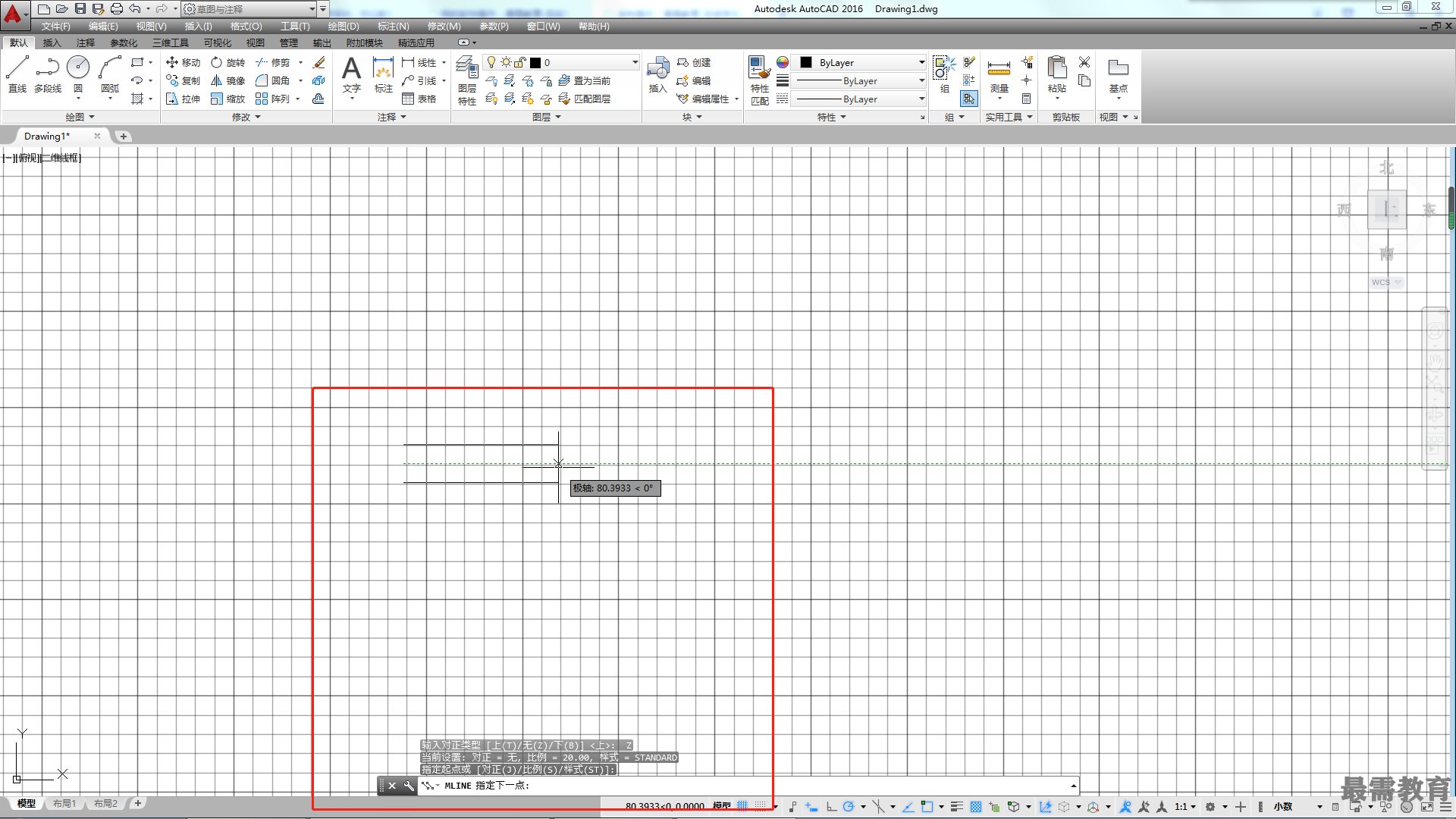

♦“比例(S)”:设置多线样式中多线的宽度比例,可以快速定义多线的间隔宽度。
♦“样式(ST)”:设置绘制多线时使用的样式, 默认的多线样式为STANDARD,选择该选项后,可以在提示信息“输入多线样式”或“?”后面输入已定义的样式名。输入“?”则会列出当前图形中所有的多线样式。
继续查找其他问题的答案?
-
2021-01-0920次播放
-
2021-01-0912次播放
-
2021-01-0914次播放
-
2021-01-092次播放
-
2021-01-095次播放
-
2021-01-0913次播放
-
2021-01-096次播放
-
2021-01-097次播放
-
2021-01-098次播放
-
2021-01-0929次播放
 3D软件设计师——丁立辉
3D软件设计师——丁立辉
 湘公网安备:43011102000856号
湘公网安备:43011102000856号 

点击加载更多评论>>